英特尔第 11 代、第 12 代和第 13 代处理器,在 Windows 10 和 Windows 11 安装期间找不到驱动器
Summary: 本文介绍在 Windows 10 和 Windows 11 安装期间未找到故障处理驱动器时的英特尔第 11、12 和 13 代处理器。
This article applies to
This article does not apply to
This article is not tied to any specific product.
Not all product versions are identified in this article.
Instructions
英特尔第 11 代 (Tiger Lake - TGL)、第 12 代 (Alder Lake - ADL) 和第 13 代 (Raptor Lake - RPL) 处理器使用全新的英特尔 Volume Management Device (VMD) 技术。它优化了存储设备的数据处理效率和功耗。
当您安装 Windows 10 或 Windows 11 Retail 时,我们必须加载英特尔快速存储技术 (IRST) 驱动程序,这样您才能安装 Windows。这是正常的,不是硬件缺陷。
如果您的计算机使用的是第 11 代英特尔处理器,则您在安装 Windows 10 时将会遇到 Windows 无法找到任何驱动器的问题。参考以下故障处理步骤。
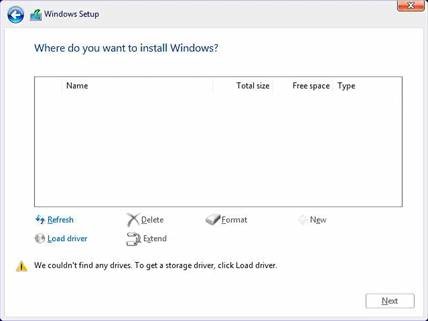
| VMD 驱动程序版本\ 平台 | TGL 系统 | ADL 系统 | RPL 系统 |
|---|---|---|---|
| TGL VMD (18.3.x) | 正常工作 | 无法正常工作 | 无法正常工作 |
| ADL VMD (19.2.x) | 正常工作 | 正常工作 | 无法正常工作 |
| RPL VMD (19.5.x) | 正常工作 | 正常工作 | 正常工作 |
(表 1 - 驱动程序版本)
提醒:上表列出了当前相应的英特尔处理器代系的正确 VMD 驱动程序版本。确保按照以下指南在将来找到特定系统型号的最新 VMD 驱动程序版本。
Intel Rapid Storage Technology (IRST) 驱动程序:
下载并解压 IRST 驱动程序
- 访问互联网并浏览: https://www.dell.com/support
- 输入计算机的服务编号,然后单击“Search”。
- 单击“Drivers & Downloads”选项卡,选择“Storage”类别以查找英特尔快速存储技术驱动器的下载。
- 单击下载按钮,将驱动程序下载到您的计算机。
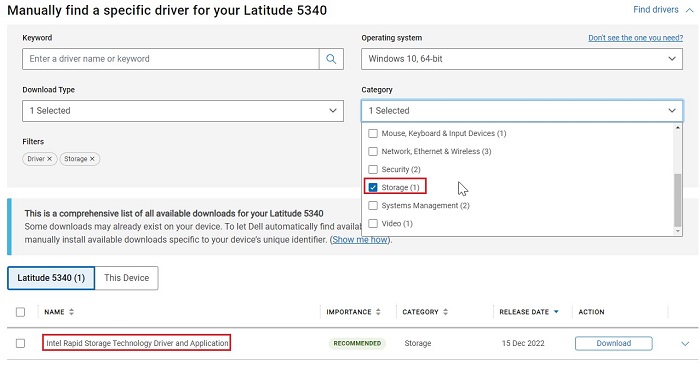
- 双击Intel-Rapid-Storage-Technology-Driver_XXXXX_WIN64_18.1.1.1033_A00_01.EXE文件以启动文件解压过程。
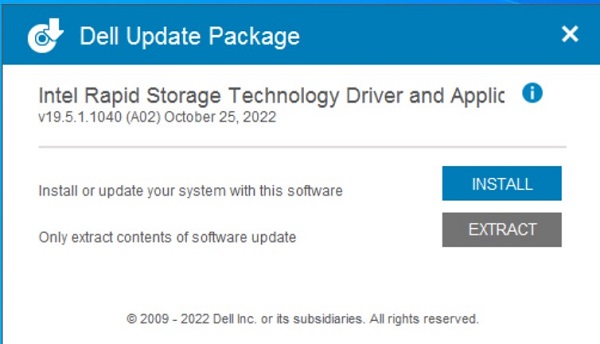
- 单击解压按钮,然后选择戴尔作系统恢复工具 USB 闪存盘以解压文件。
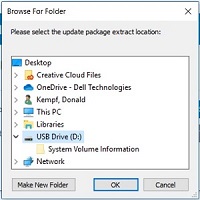
- 文件解压过程完成后,单击“关闭”,现在闪存盘上有驱动程序。
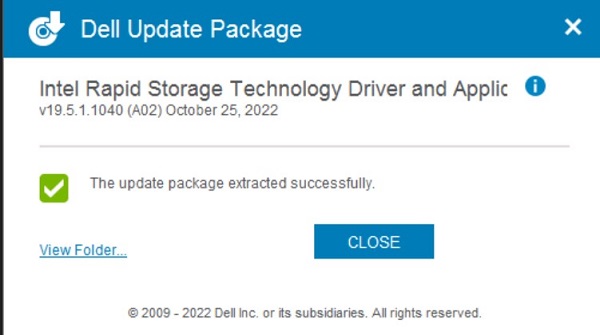
安装 IRST 驱动程序
提醒:屏幕上的图像可能与本文中显示的图像不同。英特尔会经常改进和更新其驱动程序和软件。文章解决步骤适用于最新的驱动程序版本。
- 将包含 Windows 10 安装介质和 Intel Rapid Storage Technology (IRST) 驱动程序的 USB 闪存盘插入目标计算机。
- 重新启动 Windows 10 或 Windows 11 安装过程。
- 以下是您想要安装 Windows 但 Windows 无法找到任何驱动器的屏幕。选择 Load driver。
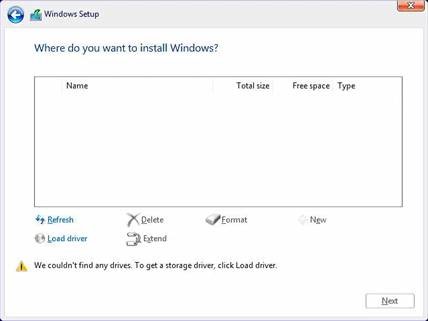
- 选择 OK (2)。
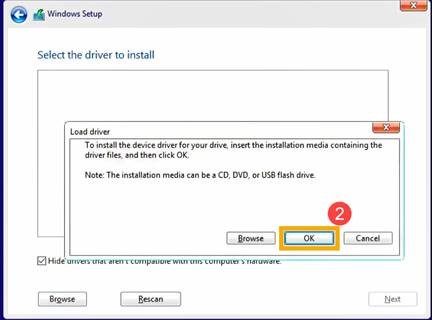
- 单击 OK (3)。
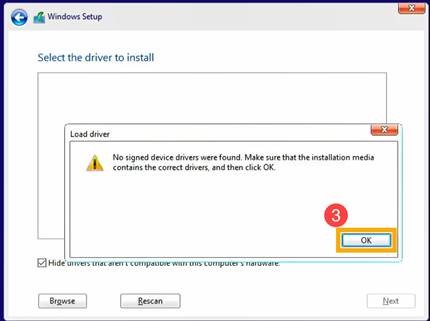
- 选择 Browse (4),然后找到保存 IRST 驱动程序的文件夹 (5),然后选择 OK (6)。
 提醒:对于使用配备英特尔第 11 代或更高版本 CPU 的产品的客户,请选择 VMD 文件夹或展开 VMD 文件夹,然后选择 VMD 文件夹下的 f6vmdflpy-x64 文件夹。
提醒:对于使用配备英特尔第 11 代或更高版本 CPU 的产品的客户,请选择 VMD 文件夹或展开 VMD 文件夹,然后选择 VMD 文件夹下的 f6vmdflpy-x64 文件夹。
示例文件夹路径:IRST\production\Windows 10-x64\15063\Drivers\VMD
对于使用配备英特尔第 10 代或更早 CPU 的产品的客户,请展开 F6 文件夹,然后选择 F6 文件夹下的 f6flpy-x64 文件夹。
示例文件夹路径:IRST\F6\f6flpy-x64
- 选择 [Intel RST VMD Controller] (7),然后选择 Next (8) 以安装驱动程序。

- 驱动程序安装完成后,将显示驱动器。
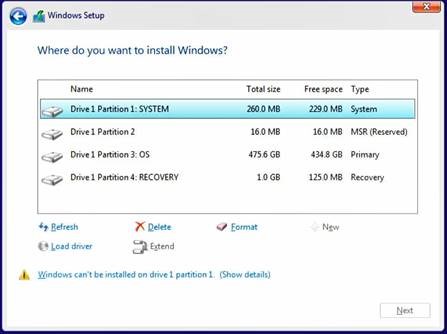
Additional Information
推荐的文章
以下是您可能会感兴趣的与此主题相关的一些推荐文章。
Affected Products
Alienware, Inspiron, Legacy Desktop Models, OptiPlex, Vostro, XPS, G Series, G Series, Alienware, Inspiron, Latitude, Vostro, XPS, Legacy Laptop Models, Latitude Tablets, Surface, XPS TabletsArticle Properties
Article Number: 000188116
Article Type: How To
Last Modified: 03 Feb 2025
Version: 22
Find answers to your questions from other Dell users
Support Services
Check if your device is covered by Support Services.